Sơ đồ bài lab
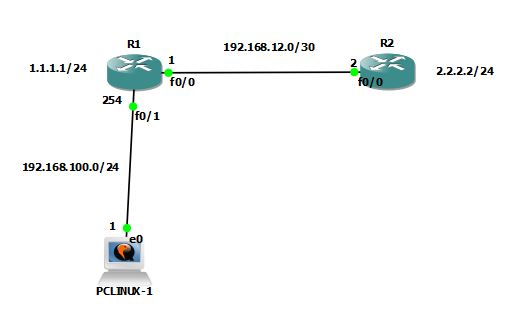
Cấu hình gán IP vào interface của thiết bị
– Cấu hình gán IP vào interface của Router 1
R1#conf t R1(config)#interface fa 0/0 R1(config-if)#ip address 192.1.12.1 255.255.255.252 R1(config-if)#no shutdown R1(config)#interface fa 0/1 R1(config-if)#ip address 192.168.100.254 255.255.255.0 R1(config-if)#no shutdown R1(config)#interface lo 0 R1(config-if)#ip address 1.1.1.1 255.255.255.0 R1(config-if)#no shutdown R1(config-if)#end
R1#show ip interface brief
=> kiểm tra trạng thái hoạt động của các interface trên thiết bị
– Thực hiện gán địa chỉ IP cho máy linux:
ifconfig eth0 192.168.100.1/24 up route add default gw 192.168.100.254
– Cấu hình gán IP vào interface của Router 2
R2#conf t R2(config)#interface fa 0/0 R2(config-if)#ip address 192.1.12.2 255.255.255.252 R2(config-if)#no shutdown R2(config)#interface lo 0 R2(config-if)#ip address 2.2.2.2 255.255.255.0 R2(config-if)#no shutdown R2(config-if)#end
– Kiểm tra kết nối mạng giữa các điểm ở trong sơ đồ
+ Từ PC ping đến Router 1
root@box:~# ping 192.168.100.254 root@box:~# ping 192.168.12.1
+ Từ R1 ping đến R2
R1#ping 192.1.12.2
Cấu hình Telnet để quản lý thiết bị
– Telnet là giao thức sử dụng TCP/23. Telnet được sử dụng để điều khiển thiết bị từ xa ở giao diện dòng lệnh
– Telnet là một giao thức KHÔNG BẢO MẬT. Dữ liệu truyền dưới dạng text dễ bị bắt gói tin để dò pass
– Cấu hình Telnet xác thực bằng password được định nghĩa trong cục bộ mode line
R1(config)#line vty 0 4
=> Cho phép cùng 1 lúc năm kết nối điều khiển
R1(config-line)#password 123456
=> Định nghĩa dùng password 123456 để xác thực TELNET
R1(config-line)#login
=> xác thực đăng nhập
=> mặc định sử dụng password trong cục bộ mode line vty để xác thực
R1(configline)#exit
– Từ giao diện dòng lệnh của Linux thực hiện Telnet vào Router 1
root@box:~# telnet 192.168.100.254 User Access Verification Password: R1> R1>ena % No password set
=> Router 1 chưa cấu hình “enable password” hoặc “enable secret”
+ Ở giao diện console của router 1 ta cấu hình “enable secret”
R1(config)#enable secret 123
=> Kiểm tra lại kết nối Telnet từ PC
– Cấu hình Telnet sử dụng username và password local để xác thực
R1(config)#username cisco secret cisco
R1(config)#enable secret cisco
=> Tạo user cisco là user có quyền cấp độ 1 và cần phải có “enable secret” để chuyển vào privilege mode
R1(config)#username admin privilege 15 secret admin
=> Tạo ra user admin, user toàn quyền trên thiết bị “privilege 15”
R1(config)#line vty 0 4
R1(config-line)#no password
R1(config-line)#login local
R1(config-line)#exit
– Kiểm tra “tính năng bảo mật của giao thức Telnet”
+ Mở Wireshark thực hiện capture luồng dữ liệu ở trên card mạng của máy linux.
+ Ở thanh Filter: nhập vào từ khóa “telnet” để capture traffic Telnet
+ Telnet từ máy tính đang kết nối vào Router 1
+ Chọn packet Telnet / Right Click / Follow TCP Stream
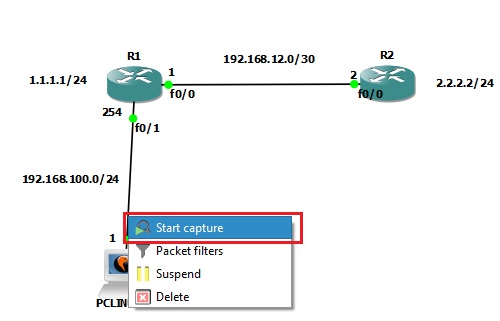
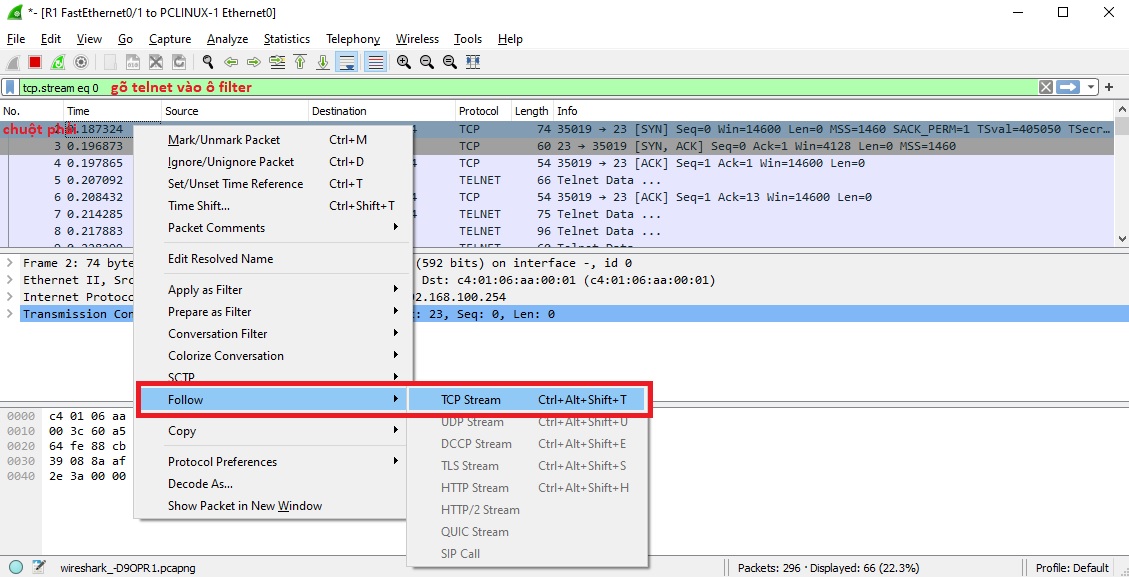
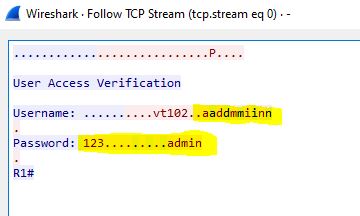
Thiết lập SSHv2 ở Router
– SSHv2 sử dụng TCP/22, được sử dụng để điều khiển thiết bị từ xa ở giao diện dòng lệnh
– SSHv2 là giao thức BẢO MẬT
– Các bước chính cấu hình SSHv2 ở trên router
+ Bước 1: định nghĩa hostname và domain name
+ Bước 2: sử dụng câu lệnh “crypto” để tạo ra cặp public/private key
+ Bước 3: định nghĩa username và password để xác thực
+ Bước 4: định nghĩa các thông số để tăng tính bảo mật
+ Bước 5: cấu hình line vty chỉ sử dụng username và password để xác thực, chỉ cho phép kết nối SSH điều khiển thiết bị
R1(config)#hostname R1
R1(config)#ip domain name thanhdd.lab
R1(config)#crypto key generate rsa general-key modulus 1024
R1(config)#username admin privilege 15 secret admin
R1(config)#ip ssh version 2
=> cấu hình SSH sử dụng version 2
R1(config)#ip ssh time-out 120
=> thiết lập thời gian timeout
R1(config)#ip ssh authentication-retries 2
=> chỉ cố gắng xác thực SSH 2 lần
R1(config)#line vty 0 4
R1(config-line)#transport input ssh
=> mặc định thiết bị cấu hình câu lệnh “transport input all”
=> Cho phép tất cả các giao thức điều khiển vào thiết bị
=> “transport input ssh” chỉ cho phép kết nối SSH điều khiển thiết bị
R1(config-line)#login local
R1(config-line)#exit
– Từ giao diện dòng lệnh của Linux thực hiện SSH vào Router 1
root@box:~# ssh -l admin -p 22 192.168.100.254
password: admin
– Từ Router 2 ta có thể kết nối SSH đến Router 1 bằng câu lệnh bên dưới
R2#ssh -l admin -p 22 192.1.12.1
password: admin
-l: login, truyen vao user dang nhap
-p: port, ssh mac dinh dung port 22
Cấu hình quản lý thiết bị Cisco Configuration Professional (CCP)
– Cisco Configuration Professional ( CCP ), là giao diện Web Base Java
+ Chuẩn bị: cài đặt JRE ( Java Runtime Environment )
+ Cấu hình IE –> Tools –> Compatibility View Settings –> Add this web site –> Nhập vào “127.0.0.1”
+ Khởi động chương trình với quyền “administrator”
– Cấu hình router 1 hỗ trợ CCP
R1(config)#hostname R1
R1(config)#ip domain name vmware.lab
R1(config)#ip http server
=> kích hoạt http TCP/80 trên router
R1(config)#ip http secure-server
=> kích hoạt http TCP/443 trên router
R1(config)#username admin privilege 15 secret admin
=> để đăng nhập vào giao diện CCP yêu cầu phải sử dụng username có quyền 15
R1(config)#ip http authentication local
=> sử dụng username va password được định nghĩa trong cục bộ router để xác thực
R1(config)#line vty 0 4
R1(config-line)#transport input ssh
R1(config-line)#login local
R1(config-line)#exit
